- Ao tentar instalar o driver AMD no Windows 10, você pode às vezes obter um Detecção Motorista erro.
- Existem várias ferramentas e métodos para forçá-lo a instalá-lo, e os detalhamos a seguir.
- Confira as melhores recomendações para o software que você precisa para o seu sistema no Centro de utilitários e ferramentas.
- Encontre tutoriais específicos para qualquer bug do Windows 10 que você encontrar em nosso Seção de erros.

- Baixar Restoro PC Repair Tool que vem com tecnologias patenteadas (patente disponível aqui).
- Clique Inicia escaneamento para encontrar problemas do Windows que podem estar causando problemas no PC.
- Clique Reparar tudo para corrigir problemas que afetam a segurança e o desempenho do seu computador
- Restoro foi baixado por 0 leitores este mês.
Se você estiver usando um AMD placa de vídeo você pode enfrentar alguns problemas após instalar o Windows 10.
Alguns usuários relatam que quando tentam instalar seu AMD motoristas, a instalação não pôde ser concluída devido a um erro envolvendo uma detecção motorista.
Felizmente, a solução para este problema é muito simples e não funciona apenas em Windows 10, mas também em versões mais antigas.
Mais especificamente, o problema aparece se você estiver conectado à Internet ao instalar o Windows 10, porque o assistente de configuração instala automaticamente os drivers Microsoft AMD.
Após a fase de detecção, sua tela pode ficar preta e você será forçado a reiniciar o computador ou simplesmente obterá um Detecção Motorista erro.
Existem algumas soluções para esse problema e as detalhamos a seguir.
O que posso fazer se os drivers AMD não forem instalados no Windows 10?
- Desinstale seu driver atual
- Baixe o novo driver com um aplicativo de terceirosn
- Baixe o novo driver usando as configurações AMD Radeon
- Baixe o novo driver manualmente
- Baixe o novo driver com o Gerenciador de Dispositivos
- Desligue seu antivírus e firewall
- Tente instalar os drivers no modo de compatibilidade
1. Desinstale seu driver atual
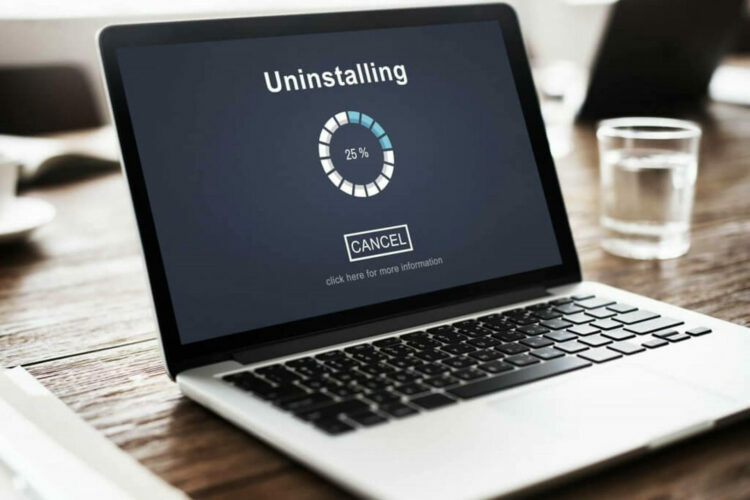
- Vamos para Painel de controle.
- Clique em Programas e características.
- Selecione AMD Catalyst Install Manager.
- Clique em Mudar.
- Quando solicitado pelo AMD Catalyst Install Manager- Assistente de instalação, selecione Desinstalação expressa de TODOS os softwares ATI.
- Clique, OK para permitir que a ferramenta remova todos os drivers AMD e componentes do aplicativo.
- Clique, sim quando solicitado a reiniciar o sistema e concluir o processo de desinstalação.
Quando o utilitário terminar de desinstalar todos os drivers AMD, sua tela deverá parecer como se tivesse um driver VGA padrão instalado.
Em seguida, reinicie a configuração do AMD Catalyst e você poderá instalar os drivers AMD Catalyst normalmente.
Se você não precisa se preocupar com dados e arquivos residuais, sugerimos que tente um desinstalador de driver de alta qualidade. Uma ferramenta profissional examinará rapidamente seu sistema em busca de todos os drivers instalados e permitirá que você selecione um ou mais drivers de uma vez para remoção.
2. Baixe o novo driver com um aplicativo de terceiros
Se você não possui os conhecimentos de informática necessários para atualizar / corrigir os drivers manualmente, sugerimos que faça isso automaticamente com uma ferramenta profissional.
Um dos maiores benefícios de atualizar drivers automaticamente é que você pode usá-lo para atualizar qualquer driver em seu computador.
 Os drivers são essenciais para o seu PC e todos os programas que você usa diariamente. Se você quiser evitar travamentos, congelamentos, bugs, lag ou qualquer outro problema, você precisará mantê-los atualizados.A verificação constante de atualizações de driver é demorada. Felizmente, você pode usar uma solução automatizada que verificará com segurança se há novas atualizações e as aplicará com facilidade, e é por isso que recomendamos fortemente DriverFix.Siga estas etapas fáceis para atualizar seus drivers com segurança:
Os drivers são essenciais para o seu PC e todos os programas que você usa diariamente. Se você quiser evitar travamentos, congelamentos, bugs, lag ou qualquer outro problema, você precisará mantê-los atualizados.A verificação constante de atualizações de driver é demorada. Felizmente, você pode usar uma solução automatizada que verificará com segurança se há novas atualizações e as aplicará com facilidade, e é por isso que recomendamos fortemente DriverFix.Siga estas etapas fáceis para atualizar seus drivers com segurança:
- Baixe e instale o DriverFix.
- Inicie o aplicativo.
- Aguarde até que o DriverFix detecte todos os seus drivers com defeito.
- O software agora mostrará todos os drivers que apresentam problemas, e você só precisa selecionar aqueles que deseja corrigir.
- Aguarde até que DriverFix baixe e instale os drivers mais recentes.
- Reiniciar seu PC para que as alterações tenham efeito.

DriverFix
Os drivers não criarão mais problemas se você baixar e usar este poderoso software hoje.
Visite o site
Aviso de isenção de responsabilidade: este programa precisa ser atualizado da versão gratuita para realizar algumas ações específicas.
3. Baixe o novo driver usando as configurações AMD Radeon
A maneira mais fácil de atualizar seus drivers AMD é usando o software de suporte oficial da AMD, AMD Radeon Settings.
Execute uma verificação do sistema para descobrir possíveis erros

Baixar Restoro
Ferramenta de reparo de PC

Clique Inicia escaneamento para encontrar problemas do Windows.

Clique Reparar tudo para corrigir problemas com tecnologias patenteadas.
Execute uma verificação do PC com a ferramenta de reparo Restoro para encontrar erros que causam problemas de segurança e lentidão. Após a verificação ser concluída, o processo de reparo substituirá os arquivos danificados por arquivos e componentes novos do Windows.
Há uma grande chance de você já ter esse software instalado em seu computador. Especialmente se você instalou seu primeiro driver de um DVD.
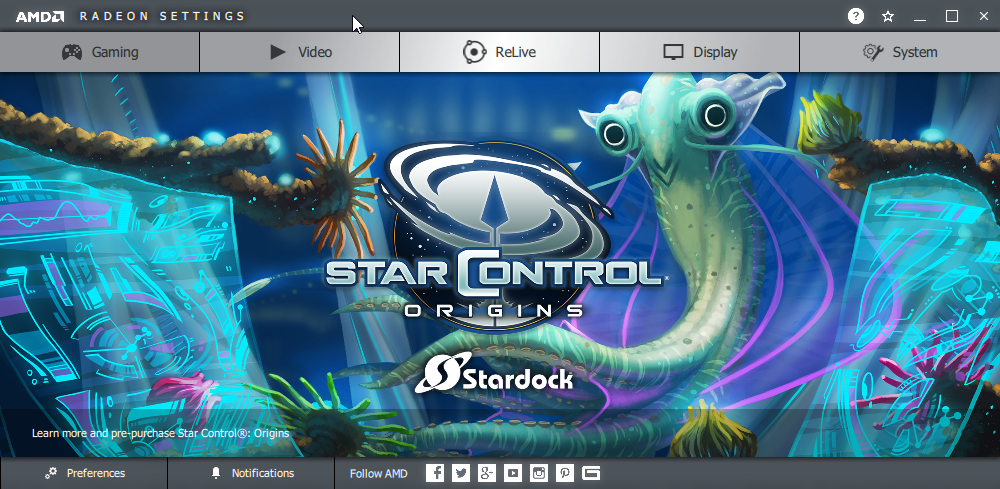
Caso contrário, você pode baixá-lo em aqui. Em seguida, basta abrir o programa e, se houver uma nova atualização disponível, você será notificado.
Instale todas as atualizações disponíveis, reinicie o computador e você estará pronto.
4. Baixe o novo driver manualmente
Se as configurações do AMD Radeon não mostrarem uma nova atualização ou se você simplesmente não preferir usar este software, sempre baixe os drivers e instale-os manualmente.
Apenas vá para Site de suporte de driver da AMD, escolha sua placa gráfica e baixe os drivers.
Instale os drivers normalmente, como faria com qualquer outro programa. Basta seguir as instruções do assistente, reiniciar o computador e pronto.
5. Baixe o novo driver com o Gerenciador de Dispositivos
- Vá para Pesquisar, digite devicemngr, e aberto Gerenciador de Dispositivos.
- Expandir Adaptadores de vídeo.
- Clique com o botão direito na placa de vídeo AMD e vá para Atualize o driver.
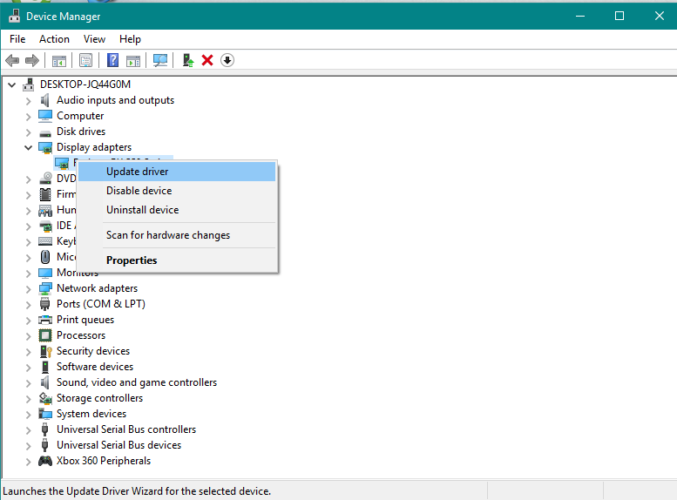
- Siga as instruções adicionais na tela
- Reinicie o seu computador.
Este é o método antigo e provavelmente o mais usado de instalação e atualização de drivers no Windows.
6. Desligue seu antivírus e firewall
- Aperte Tecla Windows + S, modelo Firewall e selecione Firewall do Windows da lista de resultados.
- Quando Firewall do Windows começa, clique em Ative ou desative o Firewall do Windows.
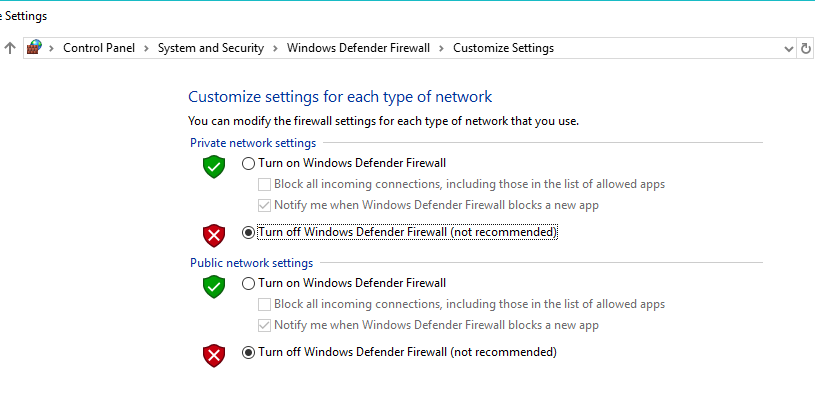
- Selecione Desative o Firewall do Windows (não recomendado) para configurações de rede privada e pública.
- Clique OK para salvar as alterações.
Se você não conseguir instalar ou atualizar seus drivers usando qualquer método mencionado acima, tente desabilitar seu antivírus e Firewall do Windows, apenas temporariamente.
Os programas antivírus são conhecidos por não se darem bem com Atualizações do Windows. E as atualizações de driver também podem não ter um desempenho melhor.
7. Tente instalar os drivers no modo de compatibilidade

- Localize o arquivo de configuração do driver, clique com o botão direito e escolha Propriedades no menu.
- Vá para o Compatibilidade guia e verifica Execute este programa em modo de compatibilidade para opção. Escolha a versão desejada do Windows e clique Aplicar e OK para salvar as alterações.
Depois de fazer isso, tente executar o arquivo de instalação novamente.
É sobre isso. Certamente esperamos que pelo menos uma dessas soluções tenha ajudado a resolver o problema com os drivers AMD.
Se você tiver algum comentário, dúvida ou sugestão sobre este assunto, deixe-nos saber nos comentários abaixo.
 Ainda está tendo problemas?Corrija-os com esta ferramenta:
Ainda está tendo problemas?Corrija-os com esta ferramenta:
- Baixe esta ferramenta de reparo de PC classificado como Ótimo no TrustPilot.com (o download começa nesta página).
- Clique Inicia escaneamento para encontrar problemas do Windows que podem estar causando problemas no PC.
- Clique Reparar tudo para corrigir problemas com tecnologias patenteadas (Desconto exclusivo para nossos leitores).
Restoro foi baixado por 0 leitores este mês.


